Outstream: Как реализовать рекламную зону Outstream
Видеореклама Outstream Video показывается конечному пользователю во время его путешествия и является полностью отзывчивой, воспроизводимой на настольных компьютерах, планшетах и мобильных устройствах.
Издатели устанавливают на своем сайте положение, при котором видеореклама будет срабатывать. Когда пользователь прокручивает страницу вниз, рекламная зона сдвигает содержимое сайта вниз, и реклама Outstream становится видимой для пользователя. Это действительно привлекает внимание конечного пользователя.
Как только 50 % рекламной зоны Outstream становится видимой на экране, видеореклама автоматически включается на беззвучный режим, и конечный пользователь может отключить звук. При нажатии или касании видеорекламы целевая страница предложения открывается в новой вкладке.
Когда конечный пользователь прокручивает страницу дальше, видеореклама приостанавливается, ожидая возобновления воспроизведения, когда пользователь вернется к содержимому, где находится реклама Outstream. Это делает данный формат очень удобным для пользователей.
Шаг 1: Создайте новую рекламную зону
Перейдите на вкладку "Сайты и зоны" и нажмите "Новая зона"

В выпадающем меню перечислены все ваши сайты, выберите, на каком из них вы хотите разместить рекламную зону Outstream.
Выберите категорию "Видео", в выпадающем меню выберите "Outstream" и нажмите "NEXT"
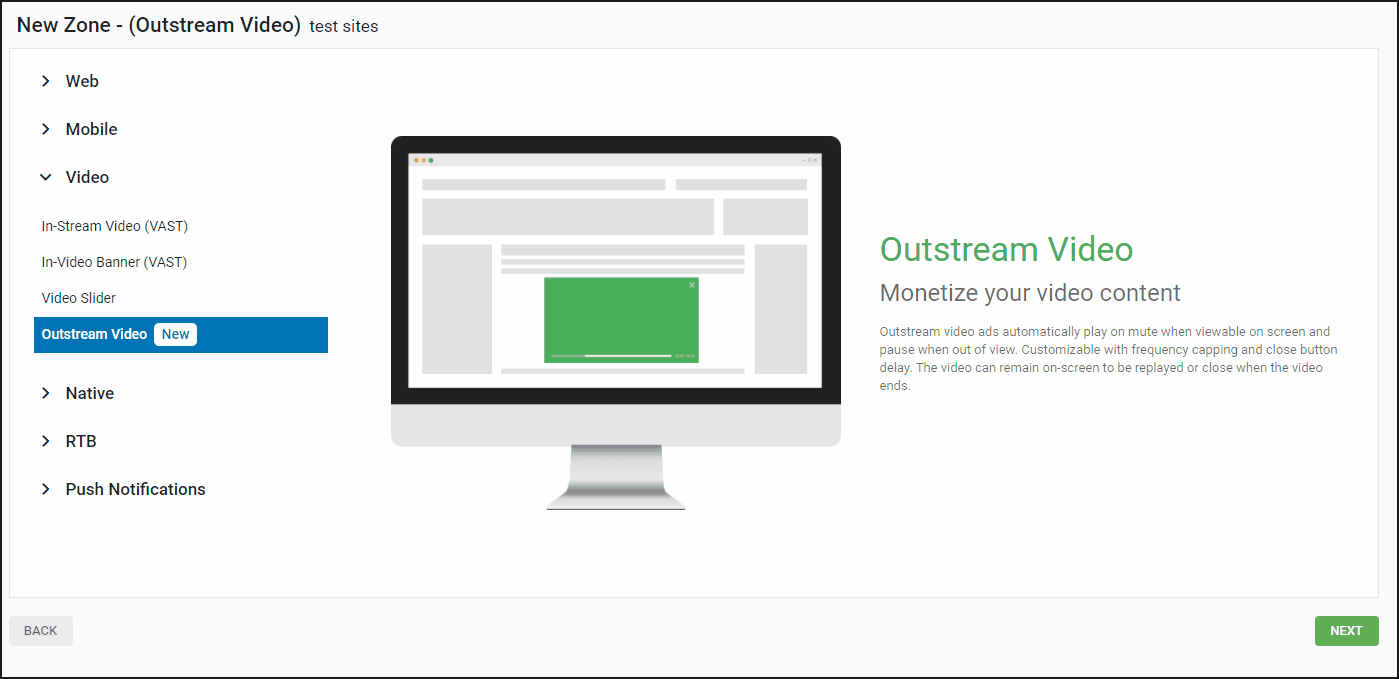
Шаг 2: Редактирование характеристик рекламной зоны Outstream
- Name: Персонализируйте название рекламной зоны в соответствии со своими потребностями (не менее 5 символов).
- Категория (по умолчанию): Этот параметр автоматически выбирается на основе категории сайта, выбранной на предыдущем шаге.
- Подкатегория (необязательно): Мы рекомендуем вам не выбирать подкатегорию, чтобы максимально увеличить свой потенциал заработка.
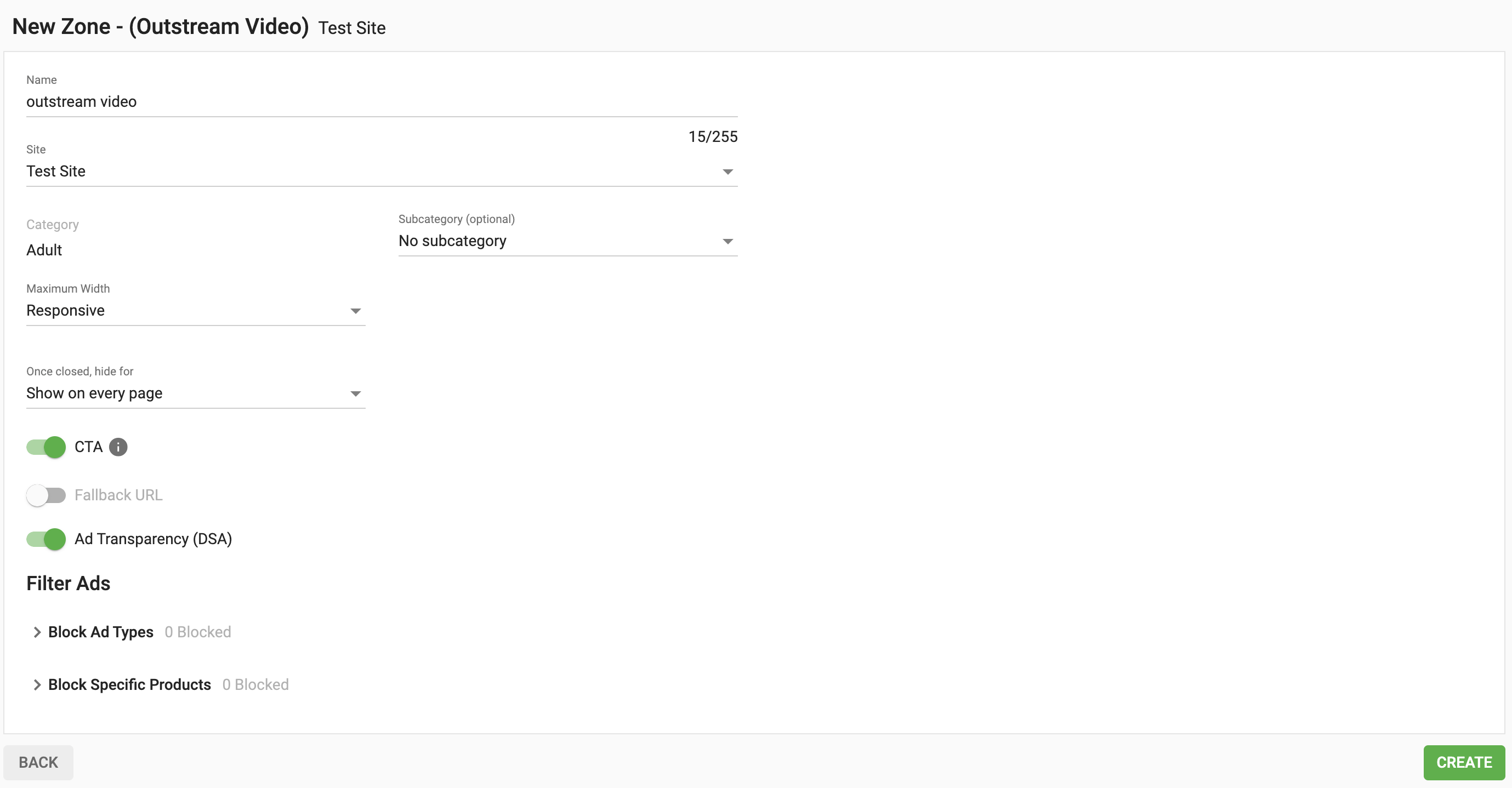
- Максимальная ширина: Эта опция позволяет выбрать между отзывчивым объявлением или пользовательской максимальной шириной от 200 до 1080 пикселей, которая соответствует контейнеру на вашем сайте.
- Fallback URL: Включение этой опции открывает несколько дополнительных возможностей для вашей зоны. Floor CPM: Здесь вы можете установить минимальную цену (floor), которую рекламная зона будет принимать за трафик. Тип: Мягкий пол означает, что мы также будем запускать CPC- и CPA-кампании, средний eCPM которых может быть выше вашего минимального CPM, что означает, что пол не гарантирован на 100%. Жесткий пол означает, что мы будем запускать в этой зоне только кампании CPM и Smart CPM, а это значит, что пол гарантирован на 100%.
- Альтернативный URL: Вставьте тег альтернативного URL-адреса, который будет показан, если пол не соблюден.
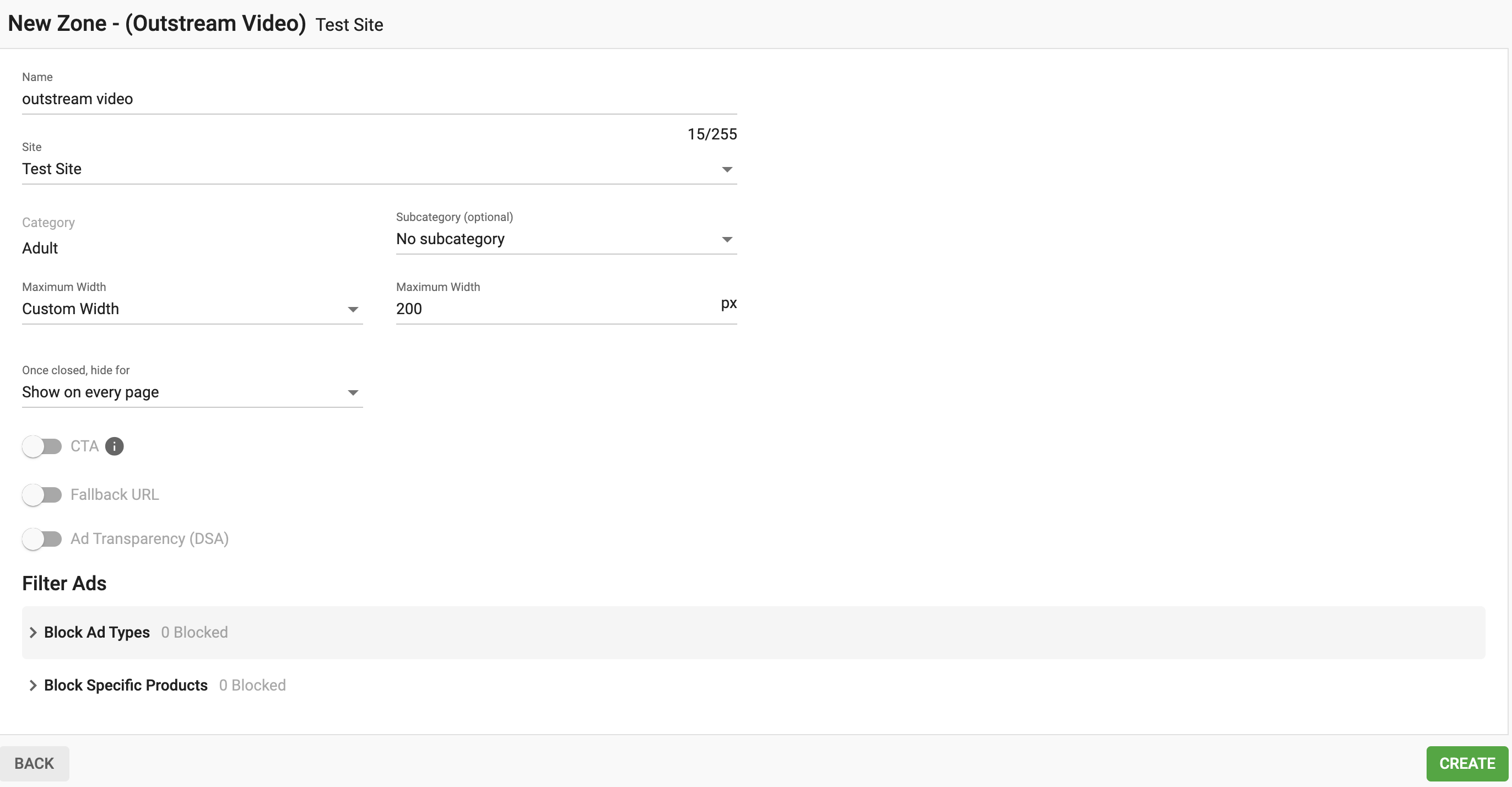
- Когда закрыто, скрыть для: Это похоже на частотное ограничение, и вы можете выбрать, когда в следующий раз вы хотите показать объявление каждому пользователю, Показывать на каждой странице - это опция по умолчанию, которая означает, что объявление будет показываться всегда.
- Призыв к действию (CTA): Дизайн призыва к действию (CTA), побуждающий пользователя к действию по объявлению.
- Прозрачность рекламы (DSA): Обеспечивает соответствие рекламы нормативным требованиям и предоставление пользователям четкой и правдивой информации. Для объявлений с динамическим обслуживанием (DSA) это подразумевает отображение соответствующих сведений, таких как личность и цель рекламодателя, для укрепления доверия и создания прозрачной рекламной экосистемы.
Шаг 3: Отфильтруйте рекламу
В этом разделе можно блокировать по типу объявления и/или по конкретным продуктам.
- Тип блокировки рекламы: Это позволяет блокировать рекламу в зависимости от аудитории вашего трафика. "Общая" реклама покажет объявление, рекламирующее продукт, подходящий для всех посетителей.
- Блокировать конкретные товары: Вы также можете заблокировать определенные типы товаров, которые вы не хотите показывать в своей рекламной зоне. Обратите внимание: блокировка слишком большого количества продуктов может привести к отсутствию показов рекламы или значительному снижению доходов.
Шаг 4: Код сниппета интеграции
После того как вы выбрали параметры рекламной зоны Outstream, будет сгенерирован код сниппета, который нужно вставить в тег на вашем сайте. Сгенерированный номер id зоны будет уникальным номером созданной вами рекламной зоны.
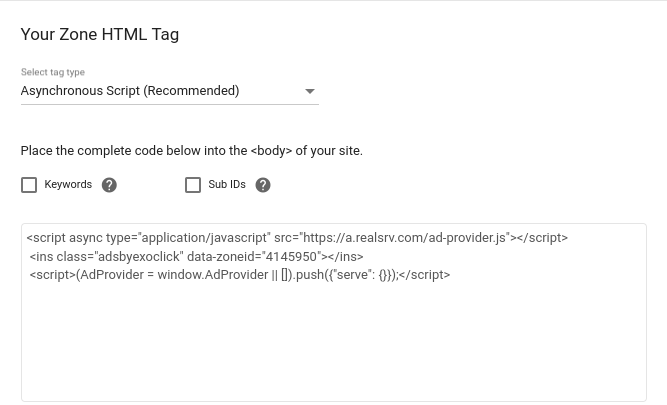
Примечание: вы можете добавить теги к этому коду, чтобы убедиться, что вы получаете правильные типы рекламы, а также использовать SubID для сегментации трафика различными способами, например по источнику трафика.
Дополнительный совет
У нас есть очень краткое и удобное руководство по внедрению Outstream на вашем сайте. Ознакомьтесь с нашими Что можно и чего нельзя делать с Outstream.
Кроме того, если вы хотите узнать, какие настройки обеспечивают наилучшие результаты, ознакомьтесь с разделом «Рекомендации для издателей» в нашем Руководстве издателя по Outstream.
Наконец, если вам нужна дополнительная помощь с Outstream, свяжитесь с нашей командой по работе с клиентами через нашу контактную форму.